Steam ist eine der größten spielorientierten digitalen Vertriebsplattformen der Welt mit zig Millionen täglichen Zugriffen. Es bietet Spielern den perfekten Ort, um die neuesten Spiele zu erhalten, und hilft Spieleentwicklern auch, ihre Titel zu veröffentlichen und Anerkennung zu erlangen.
Es gibt jedoch andere Seiten von Steam, die vielen Benutzern nicht bekannt sind, wie zum Beispiel der Steam Workshop .

Was ist der Steam-Workshop?
Der in den Steam-Client integrierte Steam Workshop ist ein Tool, das ausschließlich von der Steam-Gaming-Community betrieben wird und es sowohl Entwicklern als auch normalen Benutzern ermöglicht, Steam-kompatible Inhalte wie Mods, Karten, Skins und mehr hoch- und herunterzuladen.
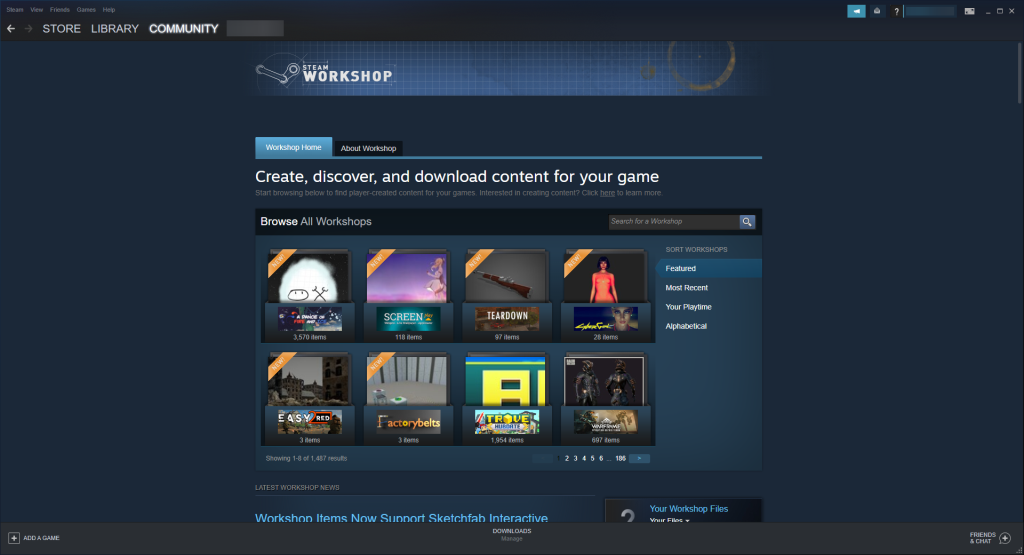
Die Nutzung des Steam-Workshops ist völlig kostenlos, und die einzige wirkliche Einschränkung, die damit verbunden ist, ist Ihre Vorstellungskraft und Ihre Spielebibliothek.
Wie greife ich auf den Steam-Workshop zu?
Wie Sie wissen, ist das Herunterladen von Spielen und Software über Steam nur möglich, wenn Sie den Steam-Client auf Ihrem PC installiert haben.
Nun, diese Einschränkung erstreckt sich nicht auf den Steam Workshop, da er sowohl vom Steam-Client als auch von der Steam-Website über einen Webbrowser aufgerufen werden kann.
Wenn Sie jedoch über Ihren Browser darauf zugreifen möchten, müssen Sie sich zuerst anmelden.
Kann jemand Inhalte zum Steam Workshop hinzufügen?
Kurz gesagt, jeder kann dem Steam-Workshop Inhalte hinzufügen, solange er einen Steam-Account hat und die verbindliche Vereinbarung mit Steam unterzeichnet, die jedes Mal erscheint, wenn Sie neue Inhalte hochladen möchten.
Die einzige wirkliche Einschränkung in Bezug auf das Erstellen und Hochladen von Inhalten für den Steam-Workshop besteht darin, ob das Spiel überhaupt Mods unterstützt oder nicht, aber das ist etwas, das leicht herauszufinden ist.
Ist der Inhalt des Steam-Workshops gut?
Wie bereits erwähnt, können die Inhalte aus dem Steam-Workshop sowohl von Entwicklern eines Spiels als auch von Spielern hinzugefügt werden.
Dies führt dazu, dass die Inhalte in Größe und Qualität variieren, was jedoch nicht bedeutet, dass von Benutzern erstellte Inhalte außer Acht gelassen werden sollten.
Tatsächlich erzielen einige sogar einen Gewinn durch den Steam-Workshop, indem sie erstklassige Inhalte erstellen und verkaufen.
Die Sache mit Premium-Inhalten ist, dass auch diese zurückerstattet werden können, gemäß den gleichen Rückerstattungsrichtlinien, die Steam auch für seine Spiele anwendet.
Glücklicherweise können sich diejenigen unter Ihnen mit einem knappen Budget auch für kostenlose Inhalte entscheiden, die ohnehin reichlich vorhanden sind.
Wo ist Steam-Workshop? Wie benutze ich es?
Im folgenden Beispiel verwenden wir einen Steam-Favoriten namens DotA 2 und zeigen Ihnen, wie Sie von der Community erstellte benutzerdefinierte Karten herunterladen:
- Starten Sie Ihren Steam-Client oder rufen Sie die Steam-Startseite in Ihrem Webbrowser auf
- Gehen Sie zum Community-Hub und wählen Sie Workshop aus der Dropdown-Liste
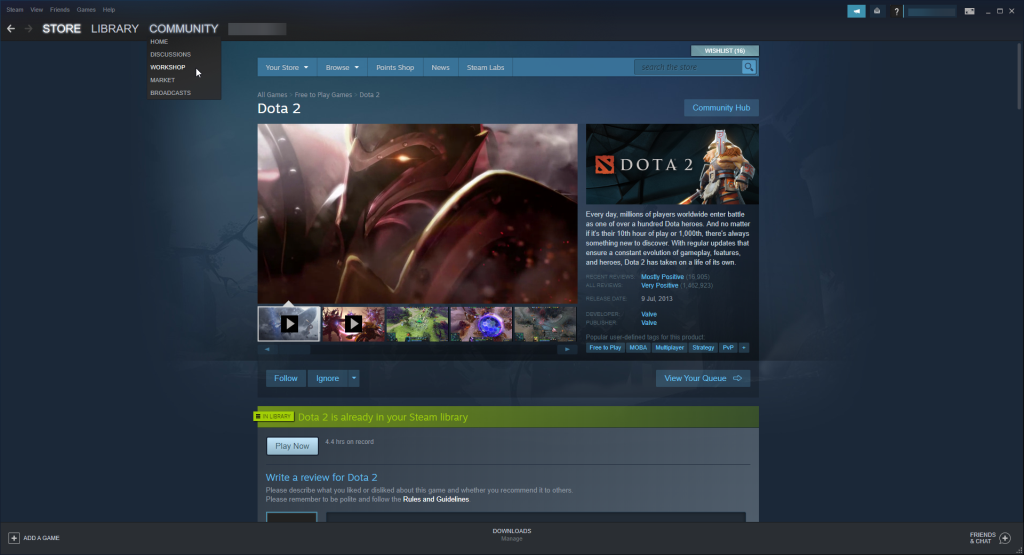
- Suchen Sie in der Suchleiste von Find Hubs nach dem DotA 2-Hub
- Rufen Sie im DotA 2-Hub die Registerkarte " Workshop" auf
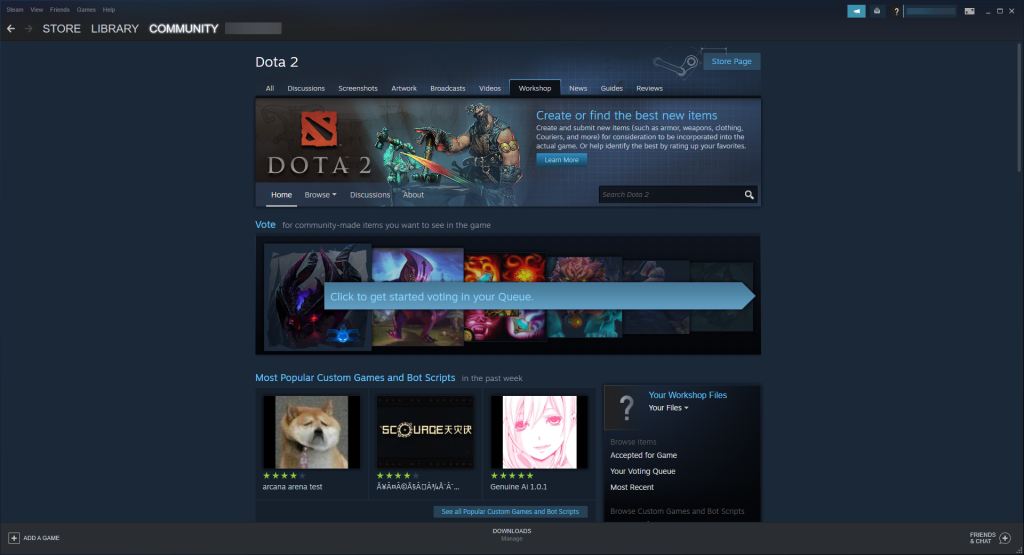
- Wenn einem Spiel, das Sie suchen, die Registerkarte "Workshop" fehlt, bedeutet dies, dass ihm die Mod-Unterstützung fehlt
- Suchen Sie nach einem Element, das Sie zu Ihrem Basisspiel hinzufügen möchten, und drücken Sie Download
- Wenn Sie das Basisspiel derzeit nicht installiert haben, wird die Schaltfläche stattdessen als +Abonnieren aufgeführt
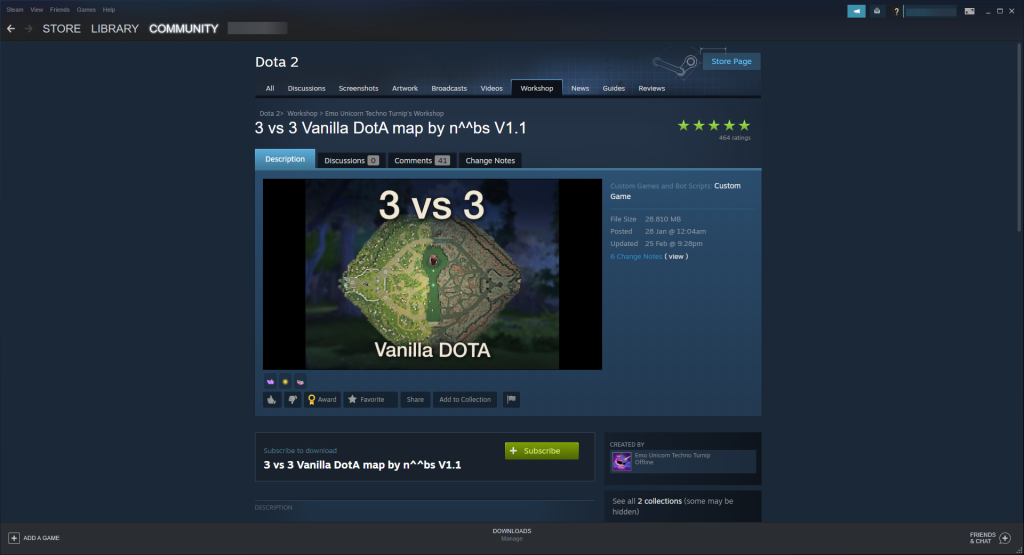
Sobald Sie den benutzerdefinierten Inhalt heruntergeladen haben, wird er je nach Art des Inhalts (Skins, benutzerdefinierte Karten usw.) im entsprechenden Abschnitt im Spiel verfügbar.
Wie bei Ihrem typischen Steam-Spiel oder -Software können Sie Bewertungen hinterlassen und die Workshop-Artikel bewerten sowie die Bewertungen anderer Benutzer lesen.
Die Bewertung ist für Workshop-Gegenstände wichtig, da sie, genau wie beim Basisspiel, ihre Popularität und die Art und Weise, wie sie vorgeschlagen werden und in Suchanfragen erscheinen, beeinflusst.
Wie entferne ich einen Steam-Workshop-Artikel?
- Gehen Sie wie in der vorherigen Lösung zum DotA 2-Workshop-Tab zurück und klicken Sie auf die Schaltfläche Durchsuchen
- Klicken Sie in der Dropdown-Liste auf Abonnierte Artikel

- Suchen Sie nach dem benutzerdefinierten Inhalt, den Sie entfernen möchten, und bewegen Sie die Maus über die Schaltfläche Abonniert
- Drücken Sie die abonnierten Taste davon abmelden
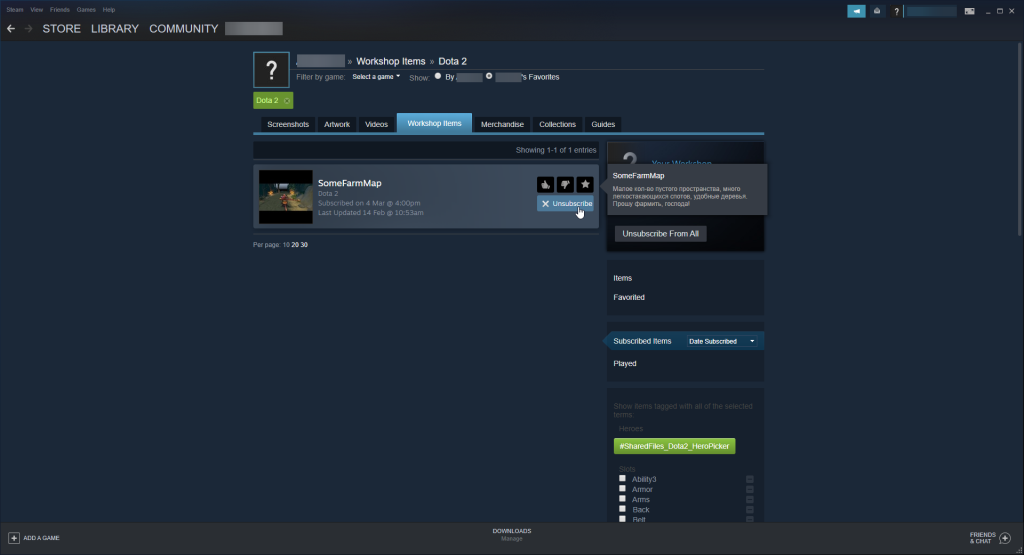
Lohnt sich der Steam Workshop?
Da die Nutzung des Steam-Workshops völlig kostenlos ist, empfehlen wir Ihnen, es auszuprobieren, da Sie nie wissen, welche lustigen Inhalte die Community möglicherweise erstellt hat.
Da Steam Workshop-Inhalte das Gaming-Äquivalent zu Fanfiction sind, gibt es keine Begrenzung für das Hoch- oder Herunterladen, solange die Inhalte unter die Community-Richtlinien von Steam fallen.
Darüber hinaus kann sogar der bezahlte Inhalt zurückerstattet werden, wenn Sie damit nicht zufrieden sind. Es gibt also wirklich nichts zu verlieren, wenn Sie sich entscheiden, es auszuprobieren.
FAZIT
Alles in allem zeigt der Steam Workshop großes Potenzial für das Hosten interessanter Inhalte, also könnte man es genauso gut nutzen.
Haben Sie schon einmal benutzerdefinierte Inhalte aus dem Steam Workshop ausprobiert?
Wenn ja, lassen Sie uns wissen, was Sie darin interessant fanden, indem Sie uns im Kommentarbereich unten alles darüber erzählen.


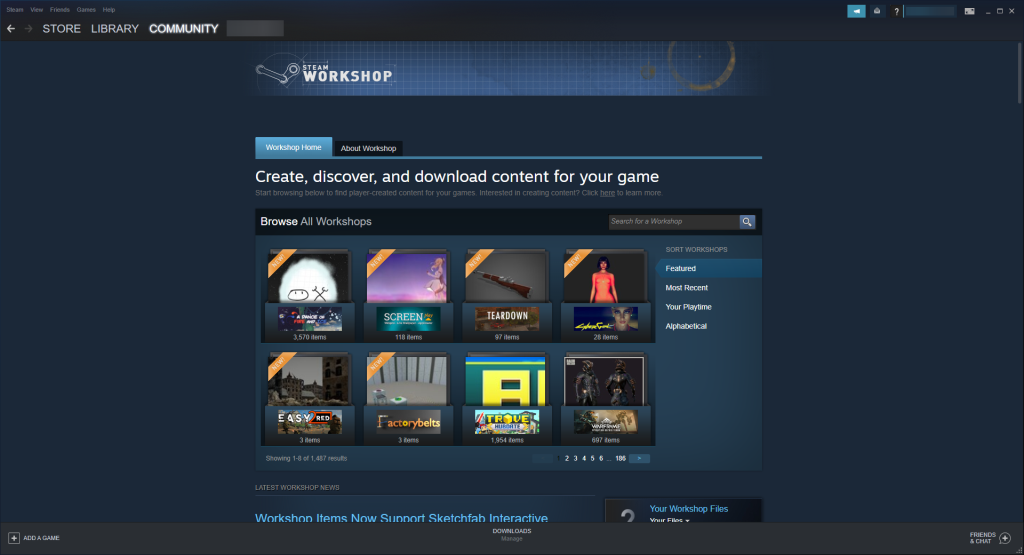
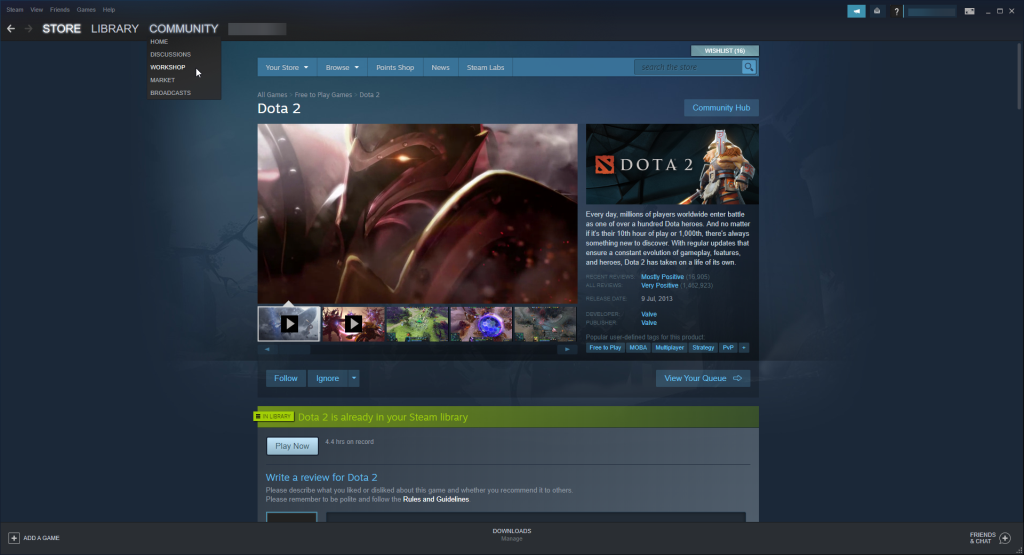
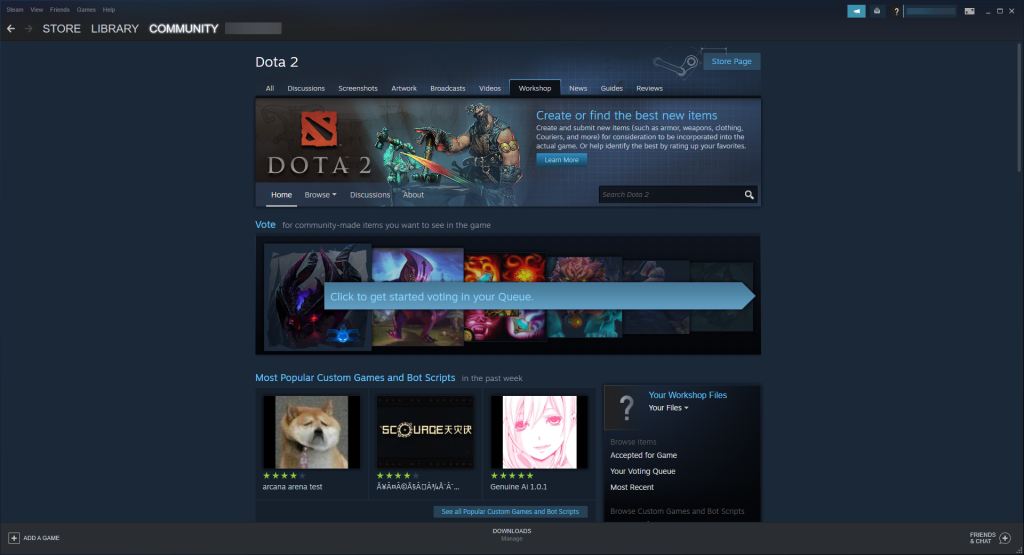
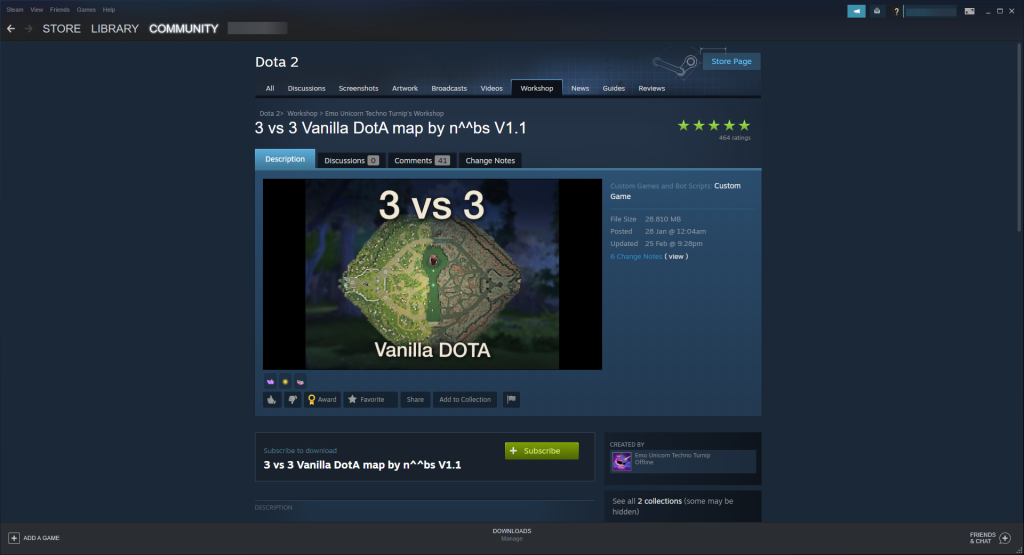

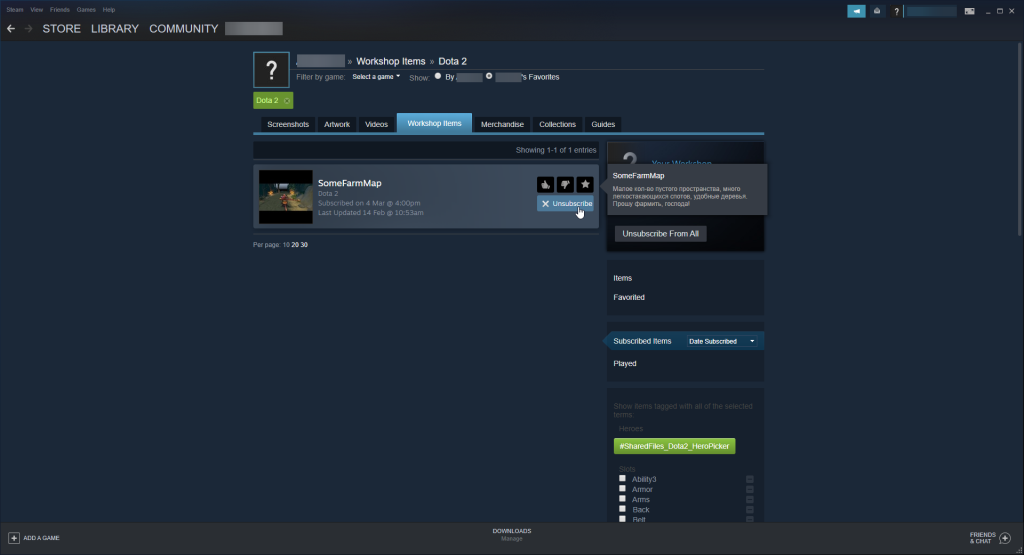







![Automatische Backup-Software für USB-Laufwerke [Windows] Automatische Backup-Software für USB-Laufwerke [Windows]](https://tips.webtech360.com/resources8/r252/image-4071-0829093733946.jpg)